Šajā pamācībā es jums parādīšu, kā After Effects projektos simulēt pārliecinošu dūmu efektu. Šajā pamācībā galvenā uzmanība ir pievērsta dūmu ieviešanai automašīnas dzinēja zonā, kā arī aiz transportlīdzekļa, lai vizualizētu bremzēšanas procesu. Izmantojot efektu "Fraktālais troksnis", jūs varat radīt reālistisku dūmu iespaidu. Pat ja esat iesācējs, soli pa solim sasniegsiet pievilcīgu rezultātu.
Galvenie secinājumi
- "Fraktālā trokšņa" efekta izmantošana dūmu simulēšanai.
- Maskas animācija un evolūcija dinamisko efektu iegūšanai.
- Slāņu dublēšana un pielāgošana reālistiskiem vizuālajiem efektiem.
Soli pa solim
Lai sāktu dūmu efekta izveidi, vispirms ir jāizveido jauna krāsu plakne. Lai to izdarītu, noklikšķiniet uz "Jauna krāsu plakne" un nosauciet to par "Dzinēja dūmi". Noklikšķiniet uz "OK", lai izveidotu krāsu laukumu.
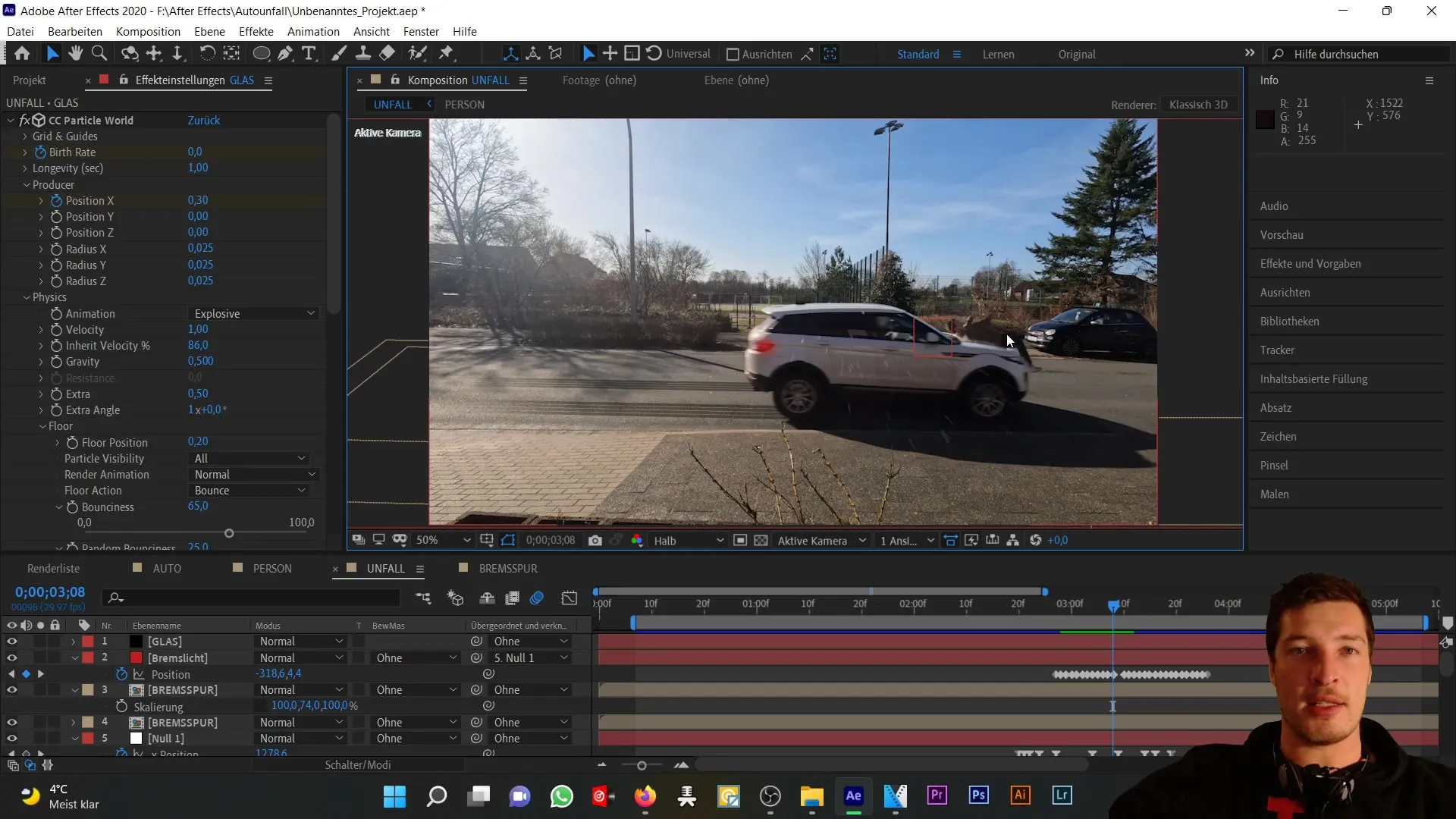
Tagad varat pievienot trokšņa efektu. To var atrast sadaļā "Efekti" → "Troksnis un grauds" → "Fraktālais troksnis". Šeit ir pieejami dažādi iestatījumi, kas palīdz variēt dūmu izskatu. Piemēram, varat izmēģināt "turbulentais troksnis" vai "akmeņainais troksnis", bet mūsu vajadzībām mēs paliksim pie fraktālā trokšņa.
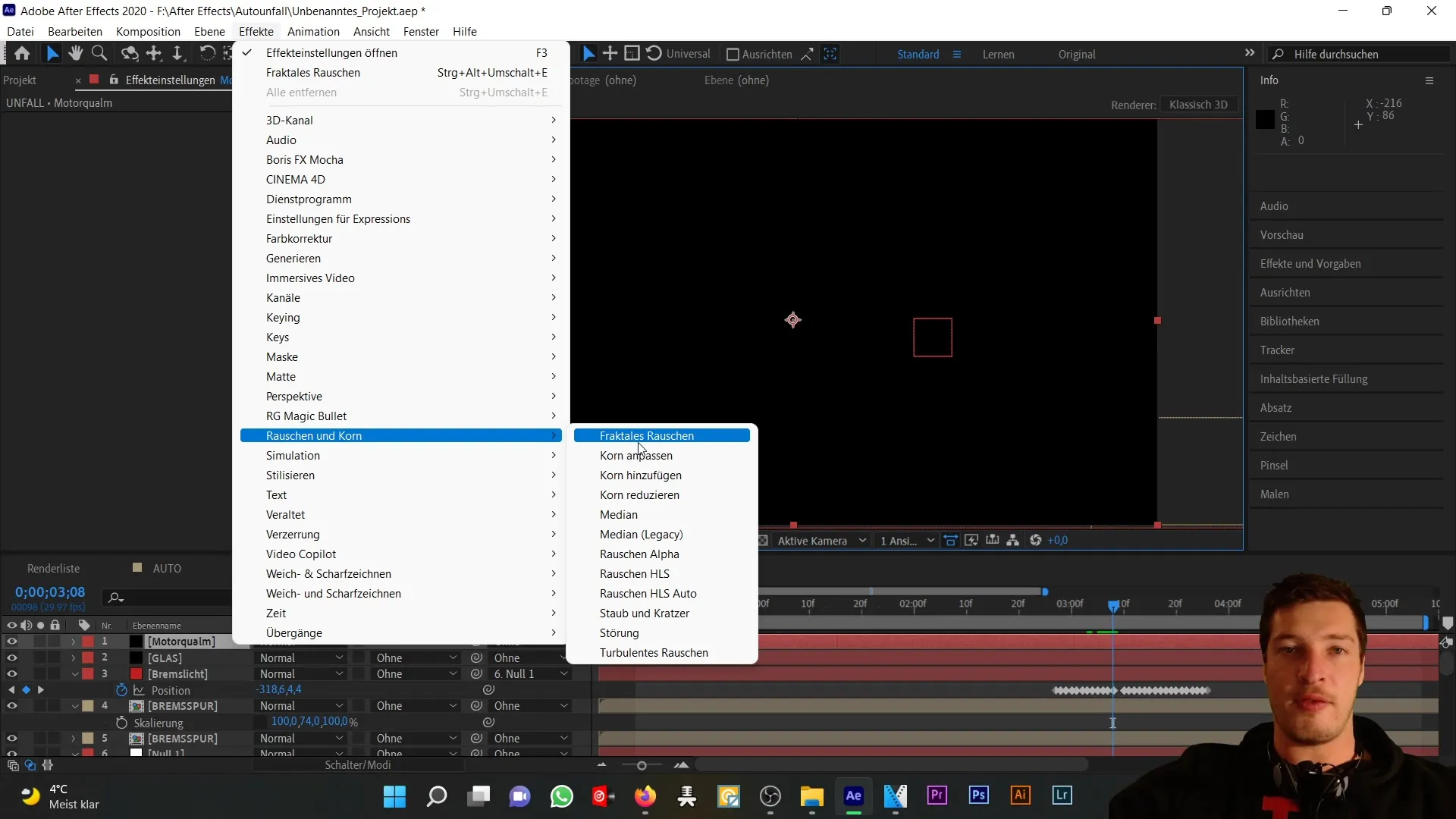
Nākamajā solī mainiet traucējumu veidu no "linear soft" uz "curve". Tas palīdzēs kopējo vizuālo rezultātu krāsu ziņā pietuvināt dūmakainam vai miglainam efektam. Samaziniet kontrastu līdz aptuveni 65 %, lai ietekmētu efekta pelēkās krāsas vērtības.
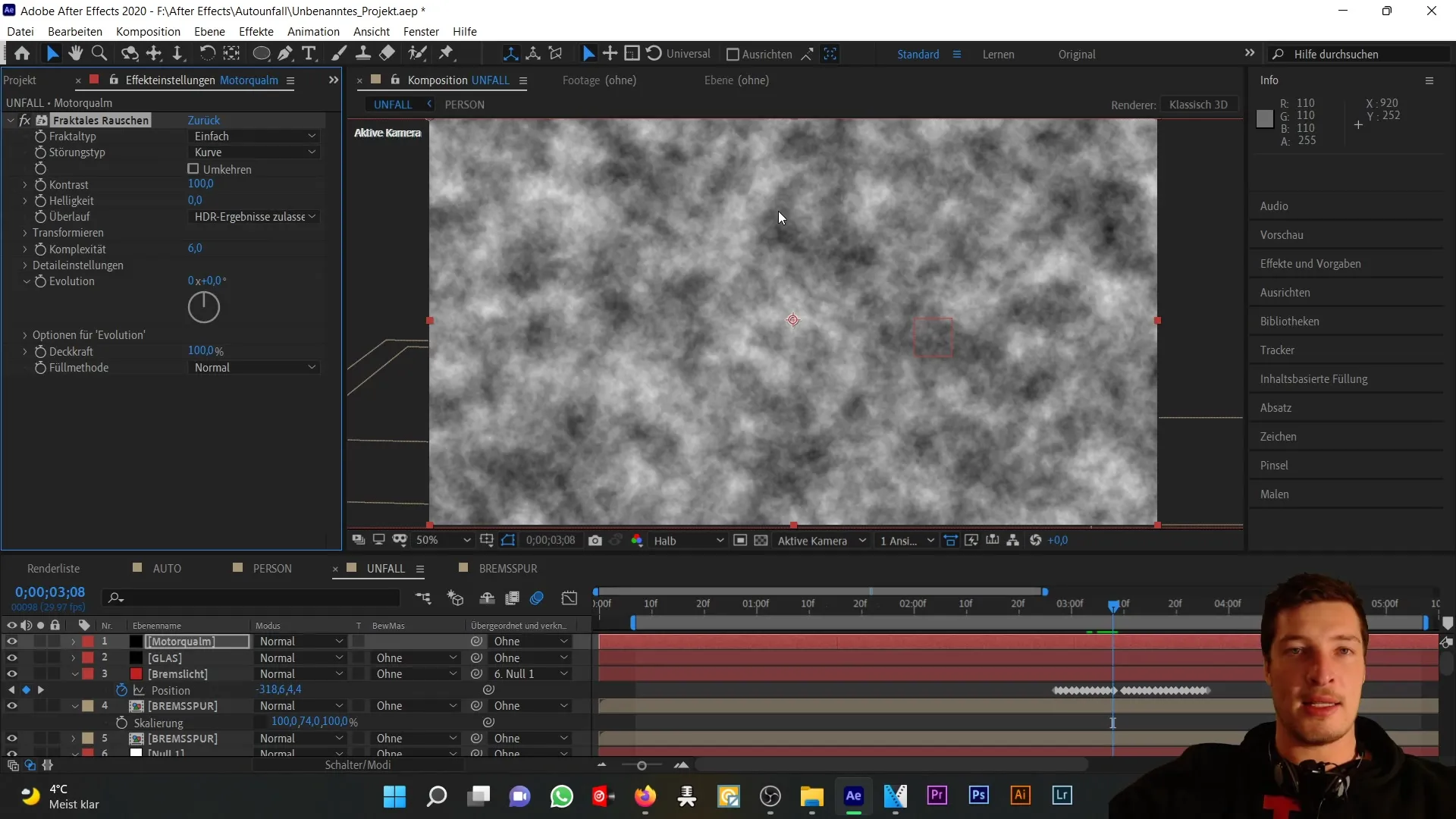
Tagad mēs izveidosim animāciju, kas ietver trokšņa attīstību papildus kustībai pa masku. Tas tiek darīts, aktivizējot evolūcijas hronometru un izmantojot evolūcijas riteni, lai animētu kustību. Var redzēt, kā rezultātā mainās miglas efekts.
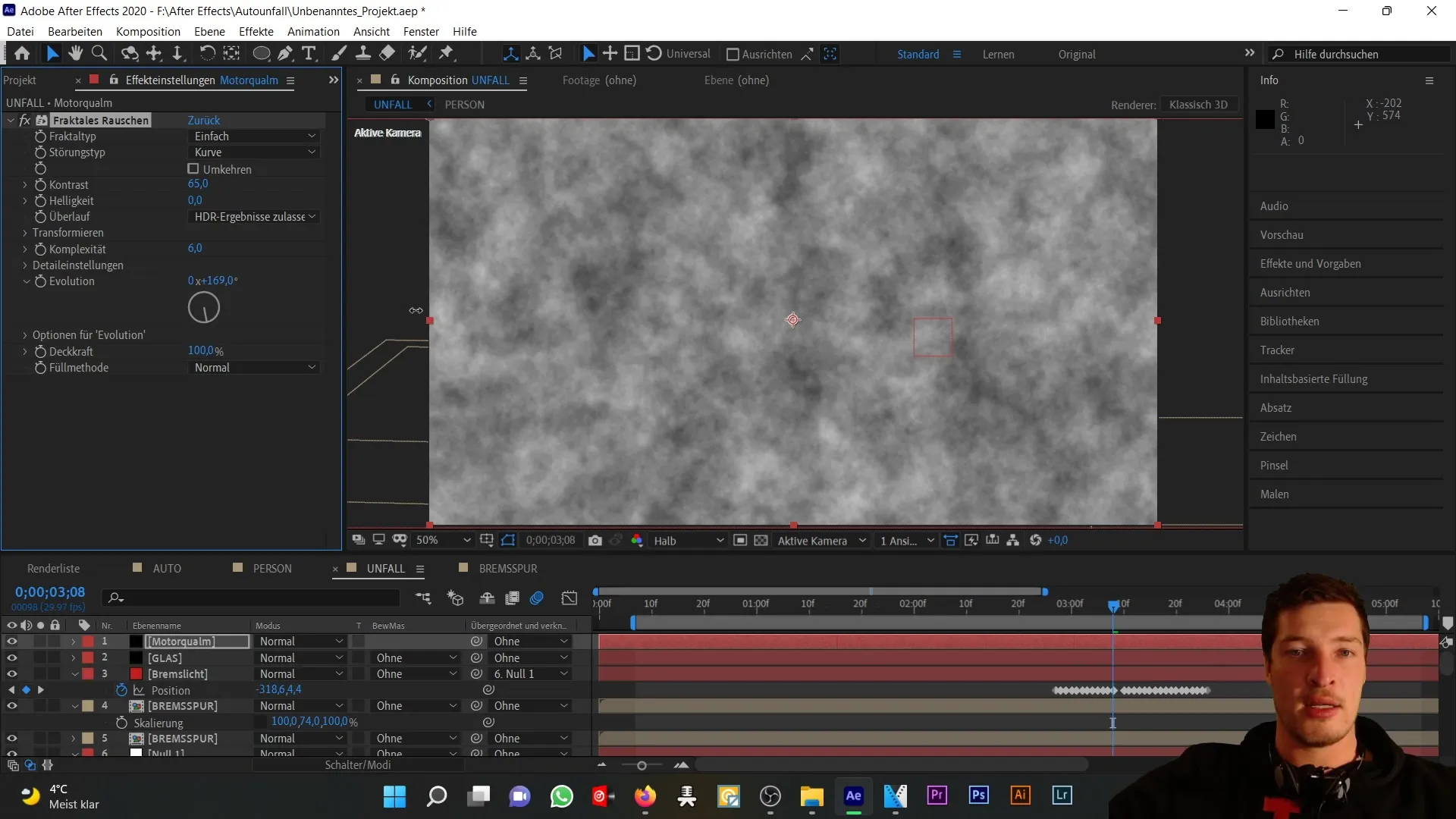
Lai panāktu vēlamo maskas kustību, vispirms deaktivizējiet slāni un dodieties uz ietekmes sākumu. Atkal noklikšķiniet uz evolūcijas hronometra un animējiet pozīciju (nospiediet "P"), lai pievienotu jaunu masku virs motora zonas. Šī maska paliks sākotnējā formā, bet mēs iestatīsim maskas izplešanos tā, lai sākumā migla nebūtu redzama un trieciena brīdī redzami izplestos.
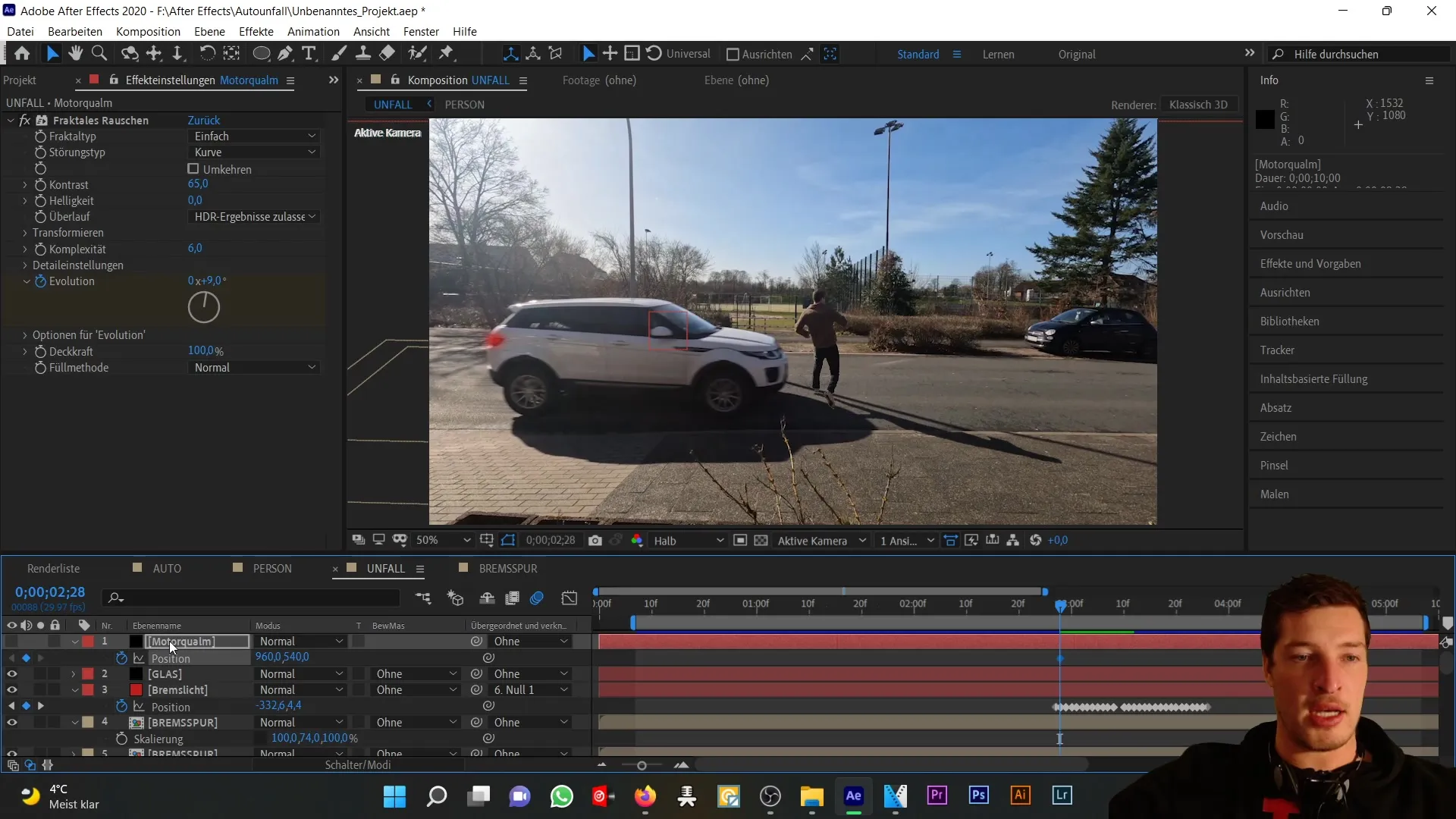
Kad maska ir uzlikta, atkal ieslēdziet slāni un samaziniet necaurredzamību līdz aptuveni 60 %. Jāpievieno arī mīksta maskas mala, lai migla malās neizskatītos cieta, bet maigi saplūstu.
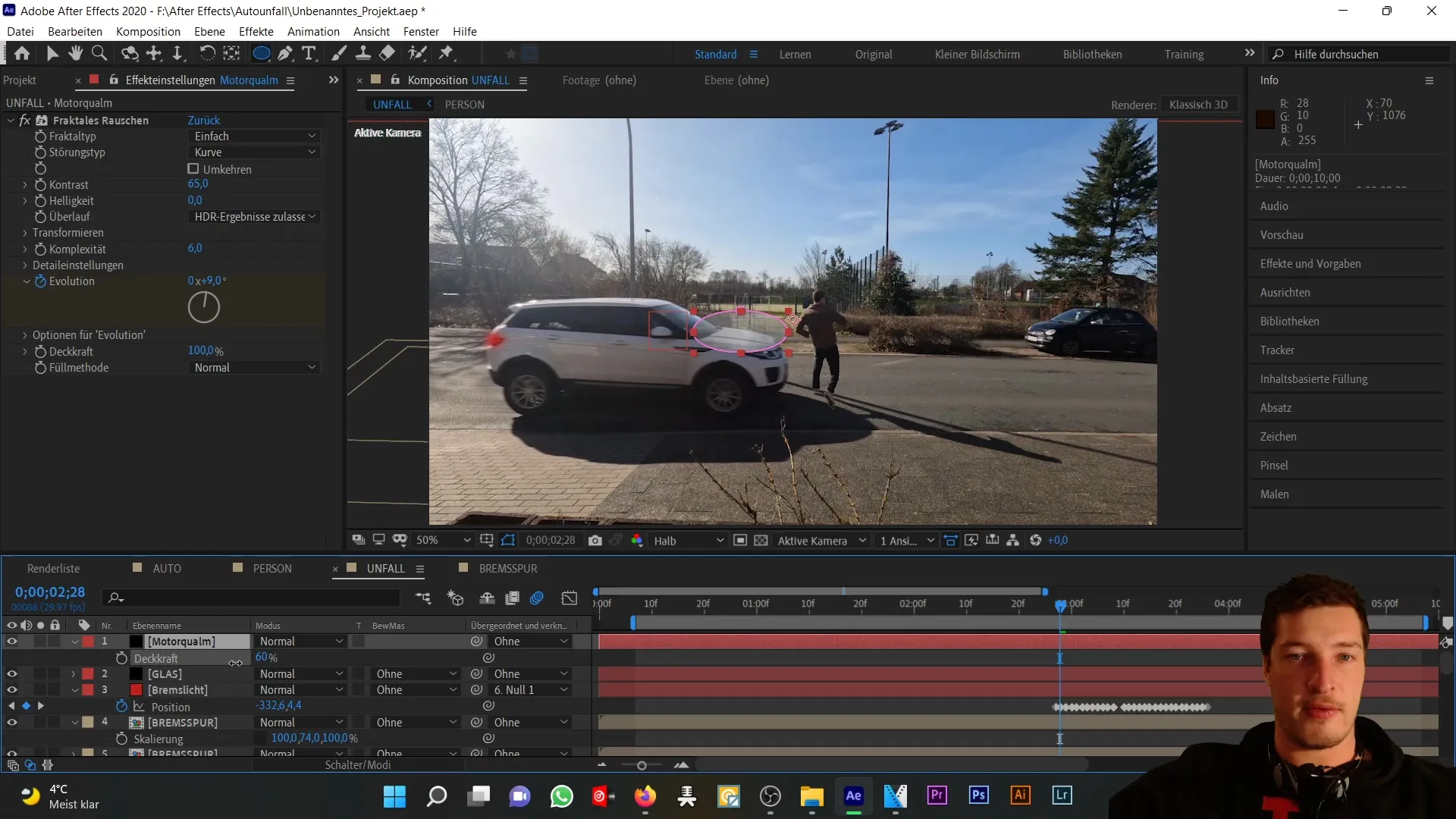
Tagad, kad esat izveidojuši maskas animāciju, ir pienācis laiks pielāgot maskas evolūciju un pozīciju. Nospiediet "U", lai padarītu redzamus visus animētos atslēgas kadrus, un pārvietojiet tos tā, lai tie atbilstu automašīnas motora pārsegam.
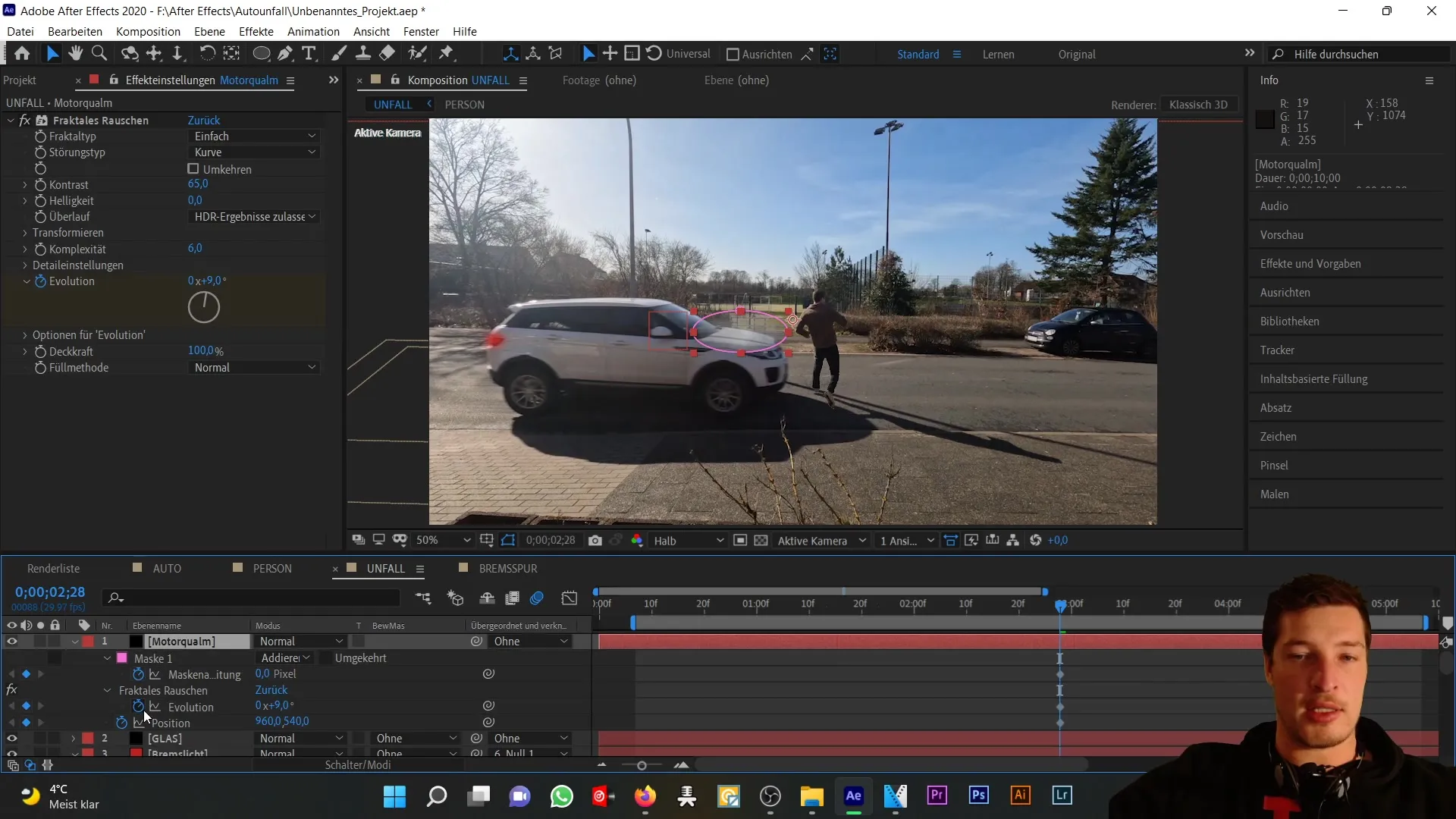
Tagad mums ir jāievada migla atbilstošos brīžos ar maskas izvērsumu. Samaziniet maskas izplešanos sākumā, lai pirms trieciena nekas nebūtu redzams. Pēc tam maska attiecīgi jāpaplašina.
Kad šie sākotnējie iestatījumi būs pielāgoti, es arī samazināšu necaurredzamību līdz aptuveni 50 %, lai migla izskatītos reālistiskāka. Vajadzības gadījumā varat arī pielāgot maskas maigāku malu. Tagad esam izveidojuši vēlamo dūmu efektu automašīnas dzinēja zonā.
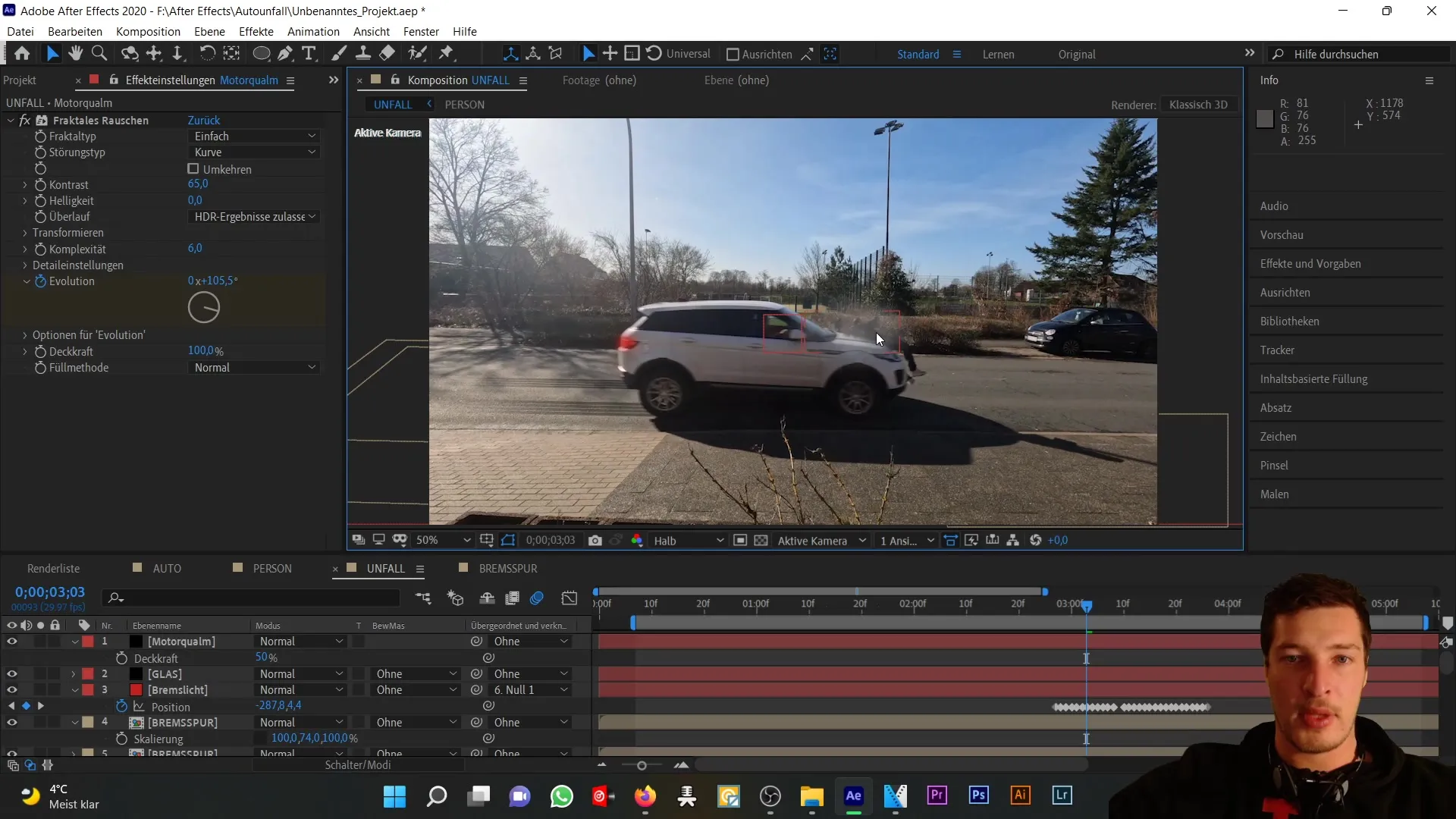
Lai pievienotu tādu pašu efektu automašīnas aizmugurē, vienkārši dublējiet dzinēja dūmu slāni (Control + D) un pārdēvējiet to par "bremžu dūmi". Pēc tam noņemiet visus animācijas atslēgas kadrus no šī jaunā slāņa un pārvietojiet tos aiz automašīnas.
Tagad maskai pievienojiet jaunu elipsi un iestatiet izmēru tā, lai tā ietilptu aiz automašīnas. Šeit ir svarīgi saglabāt mazāku necaurredzamību nekā dzinēja dūmiem, lai aizmugures efekts nebūtu tik dominējošs.
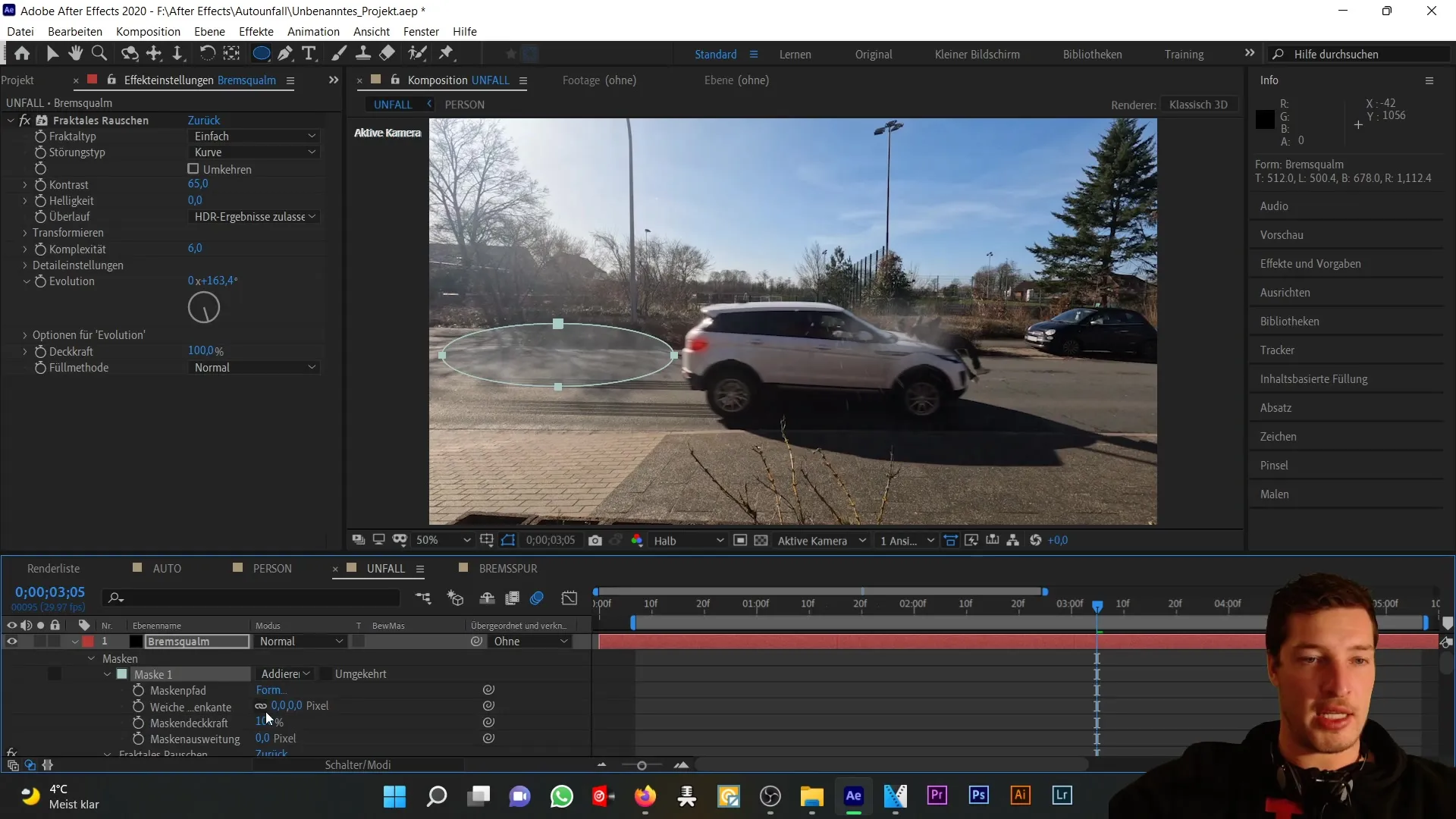
Bremžu dūmu slāni var pat dublēt vairākas reizes, lai miglai piešķirtu lielāku dimensiju un sarežģītību. Piemēram, ja pievienosiet vēl vienu slāni "Bremžu dūmi 2", varat tam piešķirt lielāku mīksto maskas malu un samazināt necaurredzamību, lai radītu lielāku dinamiku.
Tagad esat izveidojis reālistisku dūmu efektu gan dzinēja zonā, gan aiz automašīnas. Nākamais solis būtu vēlreiz pārbaudīt šīs animācijas, lai pārliecinātos, ka viss ir saskaņots, pirms pāriet pie nākamās pamācības daļas.

Kopsavilkums
Šajā pamācībā esat iemācījušies, kā imitēt reālistiska izskata dūmus automašīnas avārijai, izmantojot After Effects un efektu "Fraktālais troksnis". Pareizi izmantojot maskas un animāciju, jūs varat panākt pārliecinošus vizuālos efektus.
Biežāk uzdotie jautājumi
Kas ir fraktālais troksnis? Fraktālais troksnis ir efekts programmā After Effects, kas palīdz radīt reālistiskas tekstūras vai modeļus, piemēram, dūmus vai miglu.
Kā dublēt slāņus programmā After Effects? Dublējiet slāni, izvēloties to un izmantojot taustiņu kombināciju Control + D.
Kā pielāgot slāņa necaurredzamību? Lai mainītu necaurredzamību, noklikšķiniet uz atlasītā slāņa un nospiediet taustiņu T, pēc tam varat pielāgot necaurredzamības vērtību.


